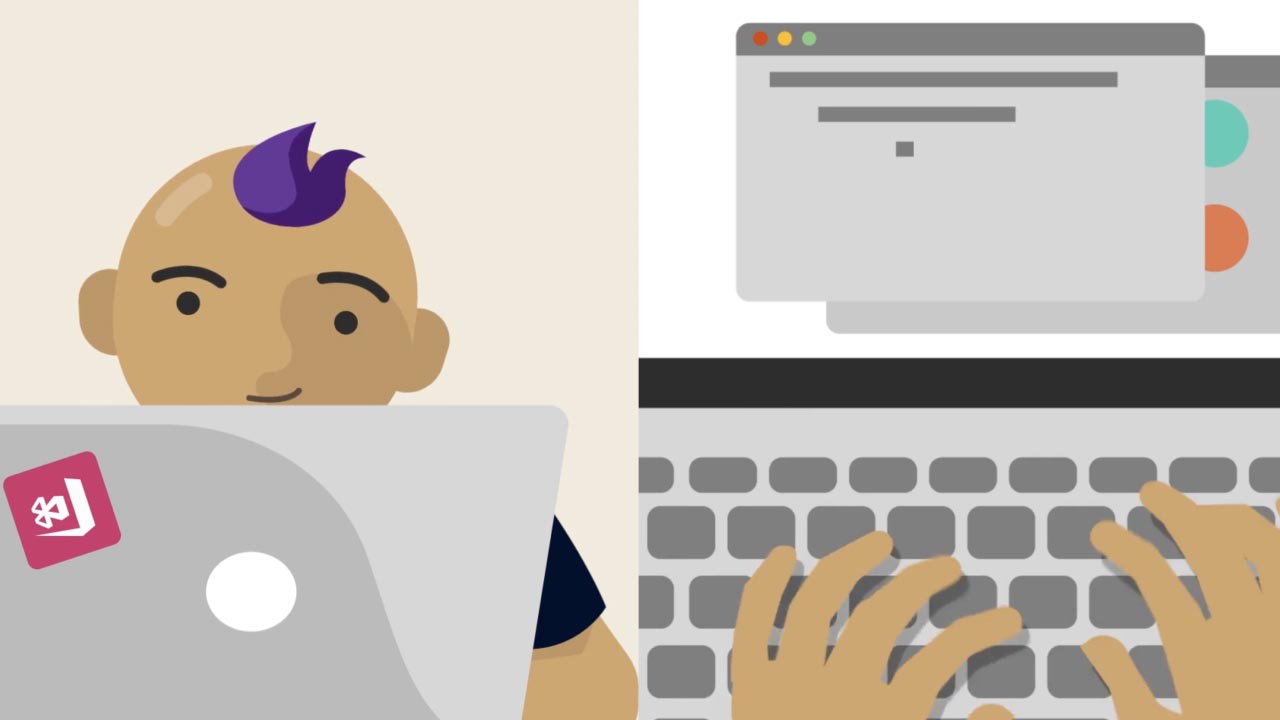Visual Studio App Center
Servicios integrados de desarrollo para crear, probar, publicar y supervisar aplicaciones móviles y de escritorio
Enviar mejores aplicaciones de manera más rápida y segura
Automatice el ciclo de vida de sus aplicaciones de iOS, Android, Windows y macOS. Conecte su repositorio y, en cuestión de minutos, compile en la nube, realice pruebas en miles de dispositivos reales, distribuya aplicaciones a evaluadores de beta y tiendas de aplicaciones, y supervise el uso real con datos de bloqueos y análisis. Todo en un mismo lugar.
Integración continua en minutos
Compile aplicaciones con más frecuencia y rapidez


Calidad continua en dispositivos reales
Enviar mejores aplicaciones con confianza
Entrega continua que funciona
Realice la implementación fácilmente en cualquier lugar

Aprendizaje continuo para el crecimiento
Informes de bloqueos reveladores

Análisis en tiempo real

Flexibilidad y opciones
Elija solo los servicios de App Center que necesita

Automatice el ciclo de vida de desarrollo de aplicaciones para iOS, Android, Windows y macOS
1. Realice la integración con CocoaPods
Si todavía no lo ha hecho, instale CocoaPods mediante la descargando la aplicación o la ejecución del siguiente comando en un terminal:
$ sudo gem install cocoapodsSi aún no es usuario de CocoaPods, cree un archivo Podfile. Para ello, ejecutepod init
en el directorio raíz de su aplicación.
Agregue lo siguiente a su Podfile para incluir todos los servicios de App Center en su aplicación:
pod ‘AppCenter’Guarde el archivo y ejecute este comando en el terminal:
$ pod installAbra el archivo.xcworkspace
de su aplicación.
2. Inicie el SDK
Abra el archivoAppDelegate.swift
y agregue las líneas siguientes debajo de sus propias instrucciones import.
import AppCenter
import AppCenterAnalytics
import AppCenterCrashesEn el mismo archivo, agregue lo siguiente en su método delegadodidFinishLaunchingWithOptions
método delegado.
MSAppCenter.start(“2b17e7b3-f7d8-4f72-8245-48d873b9ed6e”, withServices:[
MSAnalytics.self,
MSCrashes.self
])1. Realice la integración con CocoaPods
Si todavía no lo ha hecho, instale CocoaPods mediante la descargando la aplicación o la ejecución del siguiente comando en un terminal:
$ sudo gem install cocoapodsSi aún no es usuario de CocoaPods, cree un archivo Podfile. Para ello, ejecutepod init
en el directorio raíz de su aplicación.
Agregue lo siguiente a su Podfile para incluir todos los servicios de App Center en su aplicación:
pod ‘AppCenter’Guarde el archivo y ejecute este comando en el terminal:
$ pod installAbra el.xcworkspace
de su aplicación.
2. Inicie el SDK
AbraAppDelegate.m
y agregue las líneas siguientes debajo de sus propias instrucciones import.
@import AppCenter;
@import AppCenterAnalytics;
@import AppCenterCrashes;En el mismo archivo, agregue lo siguiente en su método delegadodidFinishLaunchingWithOptions
método delegado.
[MSAppCenter start:@”2b17e7b3-f7d8-4f72-8245-48d873b9ed6e” withServices:@[MSAnalytics class],[MSCrashes class]
];1. Agregue el SDK al proyecto
En su archivoapp/build.gradle
agregue las siguientes líneas:
dependencies {
def AppCenterSdkVersion = ‘1.0.0’
compile “com.microsoft.appcenter:appcenter-analytics:${appCenterSdkVersion}”
compile “com.microsoft.appcenter:appcenter-crashes:${appCenterSdkVersion}”
}2. Inicie el SDK
Abra la clase de actividad principal de la aplicación y agregue las siguientes instrucciones import.
import com.microsoft.appcenter.AppCenter;
import com.microsoft.appcenter.analytics.Analytics;
import com.microsoft.appcenter.crashes.Crashes;BusqueonCreate
en el mismo archivo y agregue lo siguiente.
AppCenter.start(getApplication(), “0dbacd70-10a8-4ba3-b13b-44eb2125d559”,
Analytics.class, Crashes.class);1. Agregue paquetes NuGet a su solución
BusqueApp Center
y busque los paquetes siguientes en los resultados:
• Si usa Mac, seleccioneApp Center Analytics
,App Center Crashes
y agregue ambos paquetes.
• Si usa Windows, instaleMicrosoft.AppCenter.Analytics
yMicrosoft.AppCenter.Crashes
paquetes.
Si usa el SDK de App Center en un proyecto portátil, debe instalar los paquetes en ambos proyectos portátil y de iOS.
2. Inicie el SDK
Dentro deAppDelegate.cs
de su aplicación, agregue las instruccionesusing
informes.
using Microsoft.AppCenter;
using Microsoft.AppCenter.Analytics;
using Microsoft.AppCenter.Crashes;En el mismo archivo, agregue lo siguiente en el métodoFinishedLaunching()
método .
AppCenter.Start(“8abff201-dc8e-4068-b0d0-15b80d46b181”,
typeof(Analytics), typeof(Crashes));1. Agregue el SDK al proyecto
En una ventana de terminal abierta en la raíz de un proyecto de React Native, escriba la línea siguiente para agregar los servicios Crash y Analytics a su aplicación:
$ npm install appcenter appcenter-analytics appcenter-crashes –save2. Vincule el SDK
Vincule los complementos a la aplicación React Native mediante el comando react-native link. Este comando vincula todos los complementos de React Native que están instalados.
$ react-native linkEl SDK solicitará el secreto de la aplicación por plataforma, que se asigna en App Center. Es posible que el secreto ya aparezca rellenado y se muestre junto a la pregunta. Si el secreto prerellenado es correcto, presione Entrar para continuar.
What is the Android app secret? 49deeb18-5fcc-4bf9-b5b0-1cb3aa5bd5e3
What is the iOS app secret? (From corresponding iOS app in App Center)El SDK también preguntará si se deben enviar informes de bloqueos y eventos de usuario automáticamente, lo que se recomienda para facilitar la configuración. Rechace la opción para tener más control sobre la privacidad del usuario.

 Visual Studio Code
Visual Studio Code